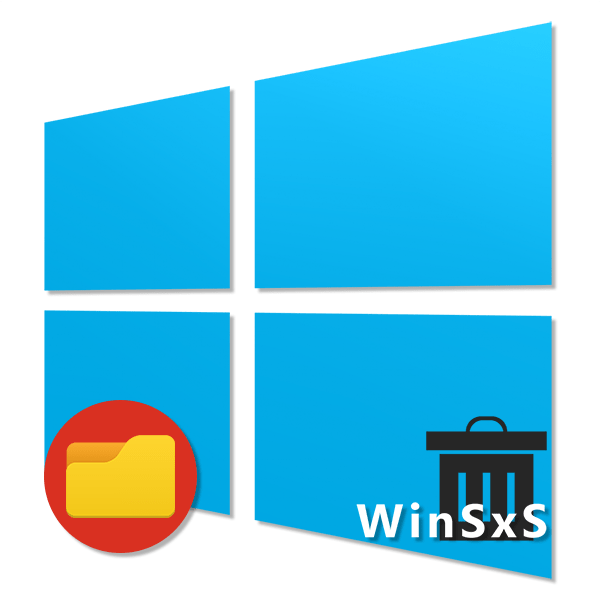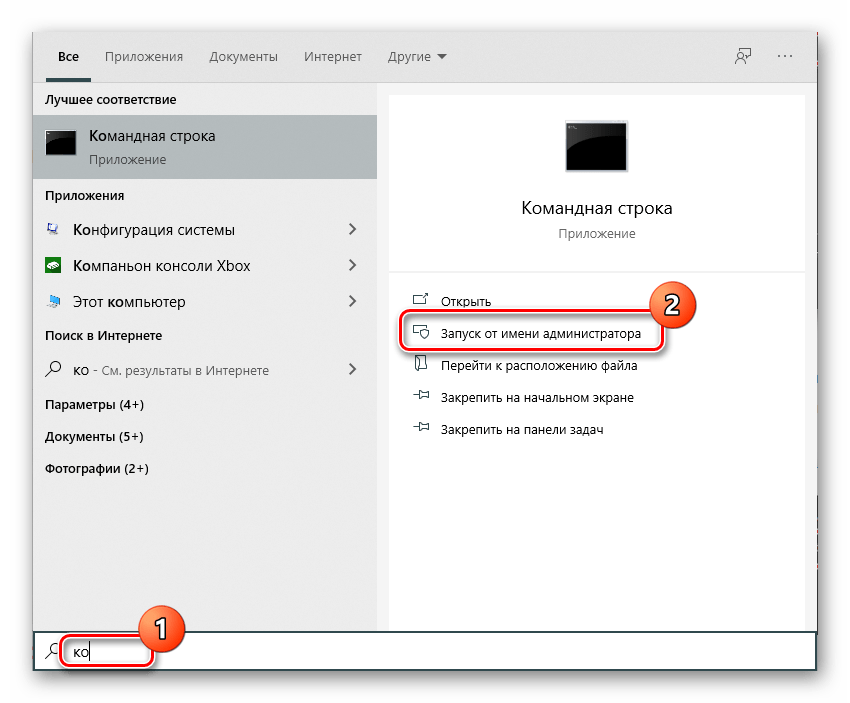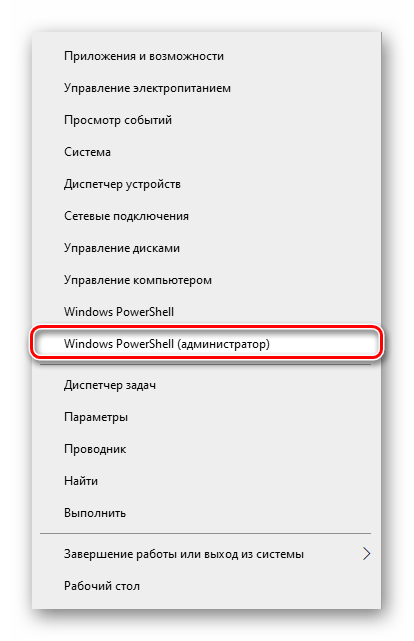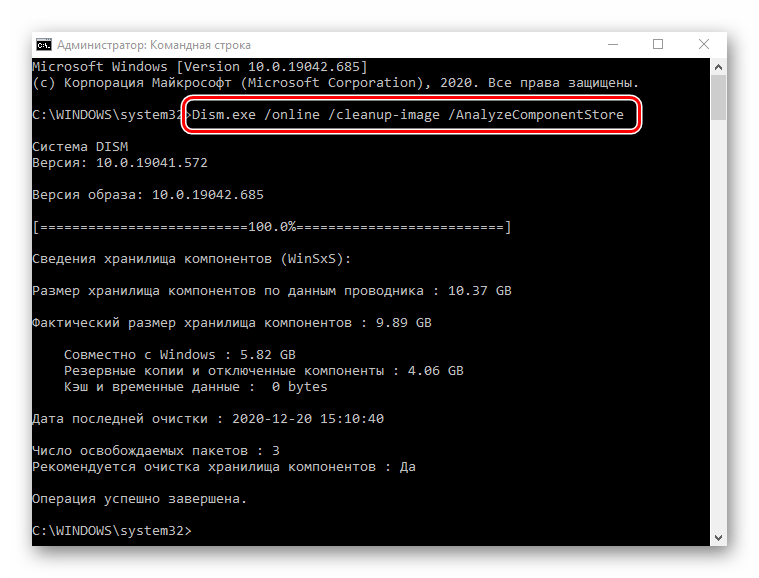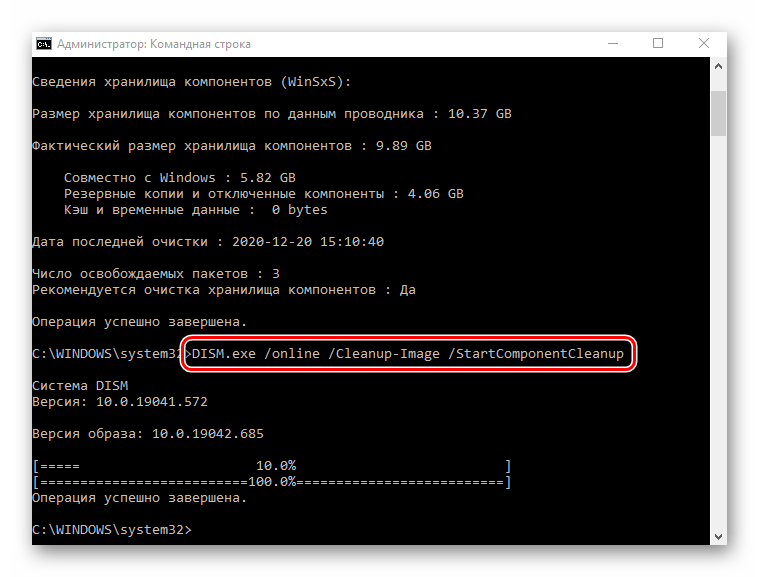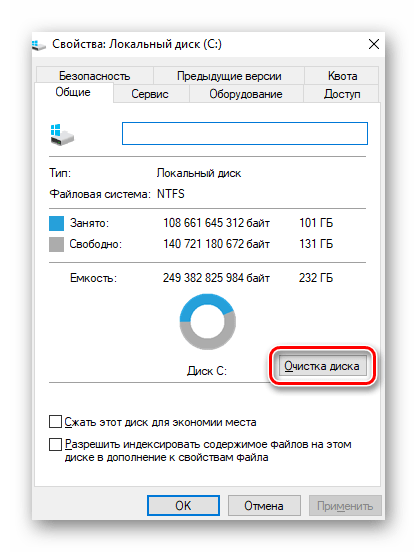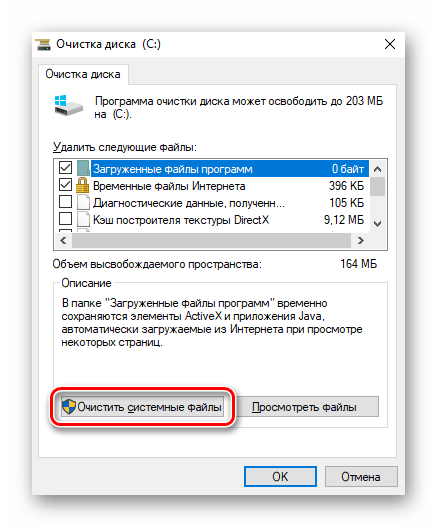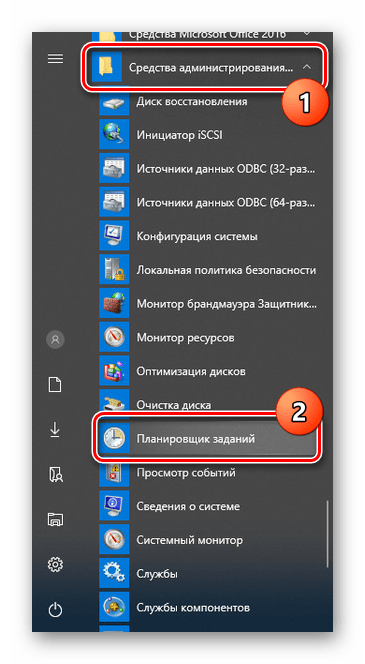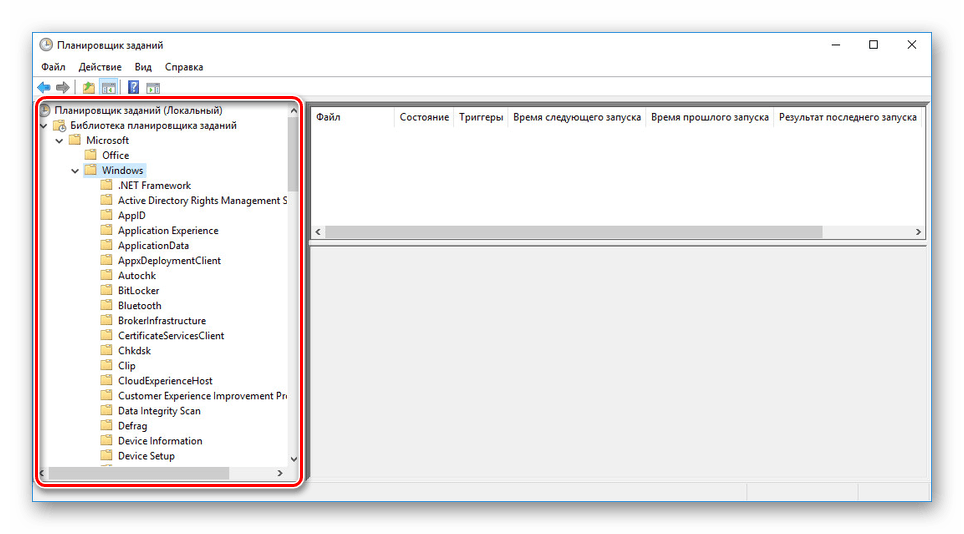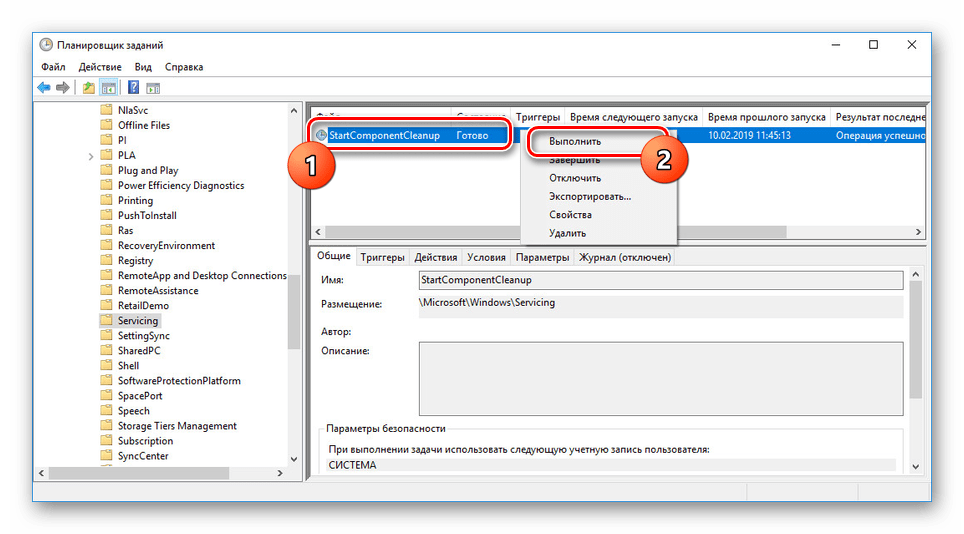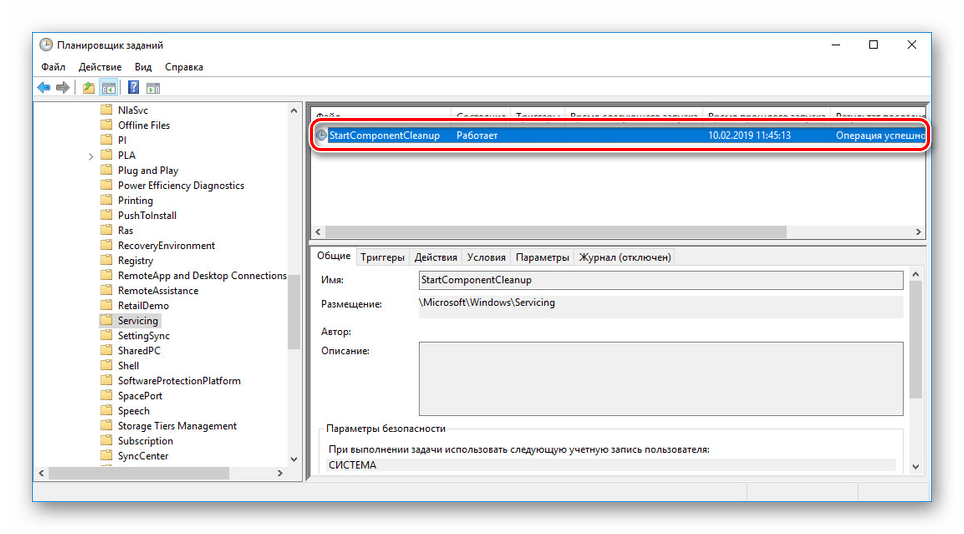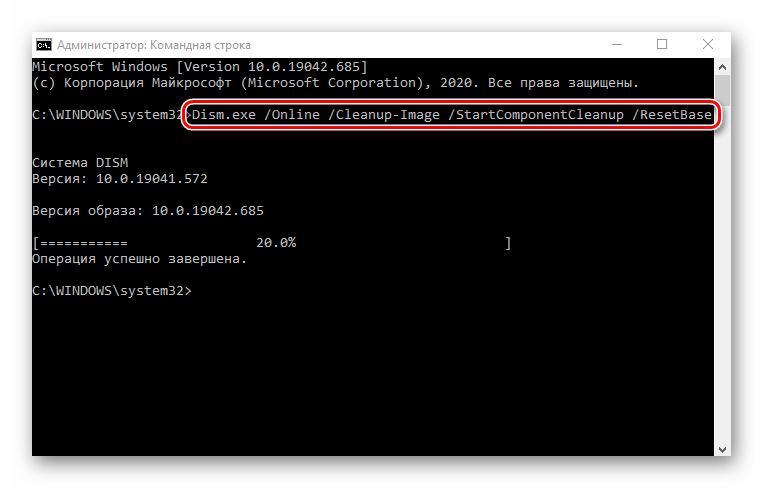- Способы очистки папки WinSxS в Windows 10
- Сканирование папки «WinSxS» в Windows 10
- Вариант 1: «Командная строка»
- Вариант 2: Средство очистки диска
- Вариант 3: Планировщик заданий
- Вариант 4: Программы и компоненты
- Очистка папки WinSxS в Windows 10
- Размер WinSxS
- Очистка WinSxS
- Как очистить папку WinSxS и можно ли её удалить
- Почему WinSxS занимает много места на диске
- Как узнать реальный размер папки WinSxS в Windows 10 / 8.1 / 8
- Как очистить папку WinSxS в Windows 10 / 8.1 / 8
- Как очистить папку WinSxS в Windows 7
Способы очистки папки WinSxS в Windows 10
Сканирование папки «WinSxS» в Windows 10
Сперва просканируем папку, чтобы понять, действительно ли необходима ее очистка. Делается это через консоль.
- Найдите «Командную строку» в «Поиске» и запустите ее. Во избежание возможных проблем запустите ее от имени администратора.
Все то же самое вы можете выполнять и через приложение «Windows PowerShell», которое проще всего запустить, кликнув по «Пуску» правой кнопкой мыши и выбрав соответствующий пункт. Разницы никакой нет, это лишь дело привычки.
- «Размер хранилища компонентов по данным проводника» — размер папки без учета жестких ссылок.
- «Фактический размер хранилища компонентов» — реальный размер папки со ссылками без учета папки «Windows».
- «Совместно с Windows» — общие файлы с папкой «Windows», необходимые для работы ОС. Это те файлы, которые нельзя удалять, и их объем всегда достаточно высокий.
- «Резервные копии и отключенные компоненты» — дубликаты компонентов, необходимые на случай, если какие-то из основных файлов окажутся повреждены. Удалить их можно, но при возникновении проблем резервными копиями уже не получится воспользоваться. Стоит понимать, что очищен будет не весь объем, указанный в этой строке, так как отключенные компоненты никуда не денутся.
- «Кэш и временные данные» — файлы для ускорения работы системы обслуживания, важными не являются, как и любые временные файлы в Windows и в условных браузерах.
На основе анализа вам предстоит решить, собираетесь ли вы очищать эту папку, или необходимости в этом на данный момент нет.
Вариант 1: «Командная строка»
Все через то же приложение «Командная строка» вы можете без труда выполнить очистку разных составляющих папки.
Если после анализа папки вы закрыли консоль, откройте ее повторно. Напишите там команду Dism.exe /Online /Cleanup-Image /StartComponentCleanup и нажмите Enter. Начнется выполнение операции, а его продолжительность зависит от размера «WinSxS» и типа накопителя, занимая от одной минуты до нескольких. По завершении вы увидите соответствующее оповещение и можете еще раз проверить размер папки любым удобным методом.
Стоит отметить, что после использования этой команды обращаться к Варианту 2 и 3 бессмысленно, поскольку они выполняют всю ту же задачу, что и эта команда.
Вариант 2: Средство очистки диска
В любой версии Windows, включая десятку, предусмотрено средство очистки локальных дисков от ненужных системных файлов в автоматическом режиме. С помощью этой возможности можно избавиться от содержимого в папке «WinSxS».
- Откройте «Этот компьютер», кликните ПКМ по «Локальный диск (С:)» и перейдите в «Свойства».
Нажмите кнопку «Очистка диска».
Кстати, эту утилиту можно запустить и через «Пуск», отыскав ее по названию.
Теперь, чтобы отобразился нужный пункт, кликните по кнопке «Очистить системные файлы».
Произойдет непродолжительное сканирование.
Вы увидите только что добавленный пункт «Очистка обновлений Windows». Отметьте его галочкой.
Объем, отображенный в поле «Очистка обновлений Windows», не означает, что именно на столько же гигабайт станет легче папка «WinSxS». Связано это с тем, что не все файлы обновлений расположены именно внутри нее.
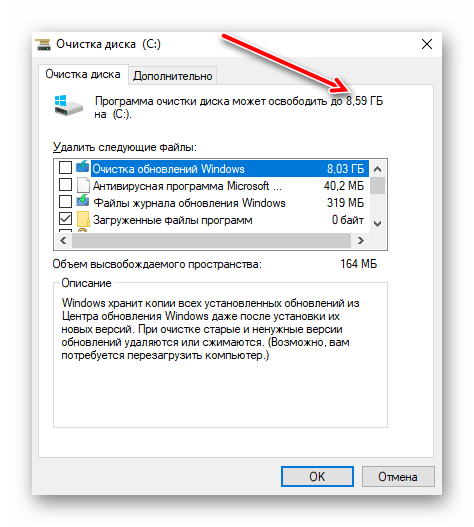
Учтите, если ПК не обновлялся или был успешно очищен первым методом, файлов обновлений в разделе не будет.
Вариант 3: Планировщик заданий
В ОС Windows присутствует «Планировщик заданий», который, как видно по названию, позволяет выполнять те или иные процессы в автоматическом режиме при определенных условиях. Им вполне можно воспользоваться для ручной очистки папки «WinSxS». Тут же заметьте, нужное задание добавлено по умолчанию и выполняется на регулярной основе, из-за чего метод нельзя отнести к действенным.
- Откройте меню «Пуск» и среди основных разделов найдите папку «Средства администрирования». Здесь кликните по значку «Планировщик заданий».
Через навигационное меню в левой части окна разверните Microsoft\Windows .
Пролистайте список до директории «Servicing», выбрав данную папку.
Найдите строку «StartComponentCleanup», нажмите ПКМ и выберите вариант «Выполнить».
Теперь задача будет выполняться сама по себе и вернется в прежнее состояние через один час.
По завершении работы инструмента папка «WinSxS» будет очищена частично или вовсе останется нетронутой. Это может быть связано с отсутствием резервных копий или некоторыми другими обстоятельствами. Вне зависимости от варианта как-либо отредактировать работу данного задания невозможно.
Вариант 4: Программы и компоненты
Помимо резервных копий обновлений в папке «WinSxS» также хранятся все компоненты Windows, включая их новые и старые версии и независимо от статуса активации. Уменьшить объем директории за счет компонентов можно с помощью консоли по аналогии с первым способом этой статьи.
- Снова откройте «Командную строку» или «Windows PowerShell».
- Если вы регулярно обновляете ОС, то помимо актуальных версий в папке «WinSxS» будут храниться старые копии компонентов. Чтобы их удалить, следует воспользоваться командой Dism.exe /online /Cleanup-Image /StartComponentCleanup /ResetBase .
По завершении вы получите соответствующее уведомление. Объем же рассматриваемой директории должен будет значительно уменьшиться.
Примечание: Время выполнения задачи может существенно затянуться, потребляя большое количество ресурсов компьютера.
Эффективной такая команда будет, только если вы пользуетесь системными компонентами, предварительно отключив все ненужное. Развернуто о них было рассказано в другой нашей статье. В противном случае выполнение данной команды может практически не повлиять на размер папки «WinSxS».
Очистка папки WinSxS в Windows 10
Папка C:\windows\WinSxS является хранилищем компонентов Windows. В ней хранятся файлы, необходимы для работы установленных компонентов Windows. При установке обновления Windows старые компоненты сохраняет именно здесь, обеспечивая возможность «отката» на предыдущую версию при удалении установленного обновления.
Инструкция подойдёт и для Windows 8.1
Со временем размер этот папки растёт и свободного места на системном диске становится всё меньше и меньше. Windows, конечно, периодически чистит старые компоненты, но логика работы мне не вполне ясна, иногда в этой папке я находил залежи древностей, которые нужно было давно удалить.
Если вам нужно освободить немного места на диске, то папку C:\windows\WinSxS можно немного почистить встроенными средствами.
Размер WinSxS
Хочется обратить внимание на то, что размер папки WinSxS в проводнике отражается неверно. В папке есть жёсткие ссылки на файлы, хранящиеся в других директориях, поэтому файловые менеджеры завышают размер WinSxS. И по причине наличия жёстких ссылок данную папку нельзя чистить вручную, а то можно удалить что-нибудь нужное.
Узнать реальный размер можно с помощью команды DISM:
Dism.exe /Online /Cleanup-Image /AnalyzeComponentStore
- Размер хранилища компонентов по данным проводника : 5.48 GB, это тот размер папки, который показывает Explorer с учётом жёстких ссылок. Неверный размер.
- Фактический размер хранилища компонентов : 5.43 GB, это реальный размер папки.
- Совместно с Windows : 4.62 GB, это обязательные файлы системы, которые нельзя удалить.
- Резервные копии и отключенные компоненты : 815.23 MB, это предыдущие версии компонентов, которые обеспечивают возможность отката установленных обновлений. Их можно удалить.
- Кэш и временные данные : 0 bytes, можно чистить, если кэш есть.
- Дата последней очистки — это понятно.
- Число освобождаемых пакетов : 0 ненужные пакеты, которые остались после обновления.
- Рекомендуется очистка хранилища компонентов : Да. Есть что почистить.
Очистка WinSxS
Dism.exe /Online /Cleanup-Image /StartComponentCleanup
Команда очистки с удалением старых компонентов:
Как очистить папку WinSxS и можно ли её удалить
Папка WinSxS – это хранилище компонентов, включающее как не критичные, так и необходимые составляющие для стабильной работы Windows. Содержимое папки WinSxS используется для проверки системных файлов, а хранящиеся в ней копии обеспечивают подбор наиболее подходящей версии при установке и удалении обновлений. Поэтому удалять папку WinSxS крайне не рекомендуется, она нужна для устойчивого обслуживания системы, но можно уменьшить её размер.
Почему WinSxS занимает много места на диске
Каждый раз при установке обновлений старые версии системных файлов сохраняются в папке WinSxS для обеспечения возможности отката в случае тех или иных проблем с новыми версиями, соответственно по мере эксплуатации операционной системы растёт и размер папки WinSxS.
В действительности объём дискового пространства, занимаемого папкой WinSxS, не такой, каким показывает его нам проводник так как подавляющее содержимое этого каталога представлено «жёсткими ссылками».
Специфика системы NTFS такова, что каждый файл можно считать жёсткой ссылкой на самого себя. Т.е. благодаря жёстким ссылкам один и тот же файл может фигурировать одновременно в различных папках или находиться под различными именами в одном каталоге.
Большинство компьютерных программ, включая проводник Windows, не различают жёсткие ссылки, а, следовательно, некорректно определяют и занимаемый ими объём, завышая реальные значения.
Как узнать реальный размер папки WinSxS в Windows 10 / 8.1 / 8
- Кликните правой кнопкой мыши (ПКМ) на «Пуск» → Командная строка (Администратор);
- Введите команду (без кавычек): «Dism.exe /Online /Cleanup-Image /AnalyzeComponentStore» → нажмите клавишу «Enter».
В результате получим примерно следующую информацию (на скриншоте ниже), понятно, что значения в каждом конкретном случае будут разными.
Как очистить папку WinSxS в Windows 10 / 8.1 / 8
- Запустите командную строку от имени администратора;
- Введите команду (без кавычек): «Dism.exe /Online /Cleanup-Image /StartComponentCleanup» → нажмите «Enter».
Как очистить папку WinSxS в Windows 7
- Кликните ПКМ мыши по Диску (C:) → Свойства;
- Нажмите «Очистка диска»;
- Нажмите «Очистить системные файлы» → ОК;
- Найдите и отметьте в списке пункт «Очистка обновлений Windows» → ОК.
Таким образом можно освободить до 7 Гбайт дискового пространства на Диске (C:), удалив файлы, не влияющие на работу Windows. Обратите внимание, объём удаляемых объектов будет зависеть от того как долго установлена система на компьютере (чем дольше, тем больше места можно освободить).